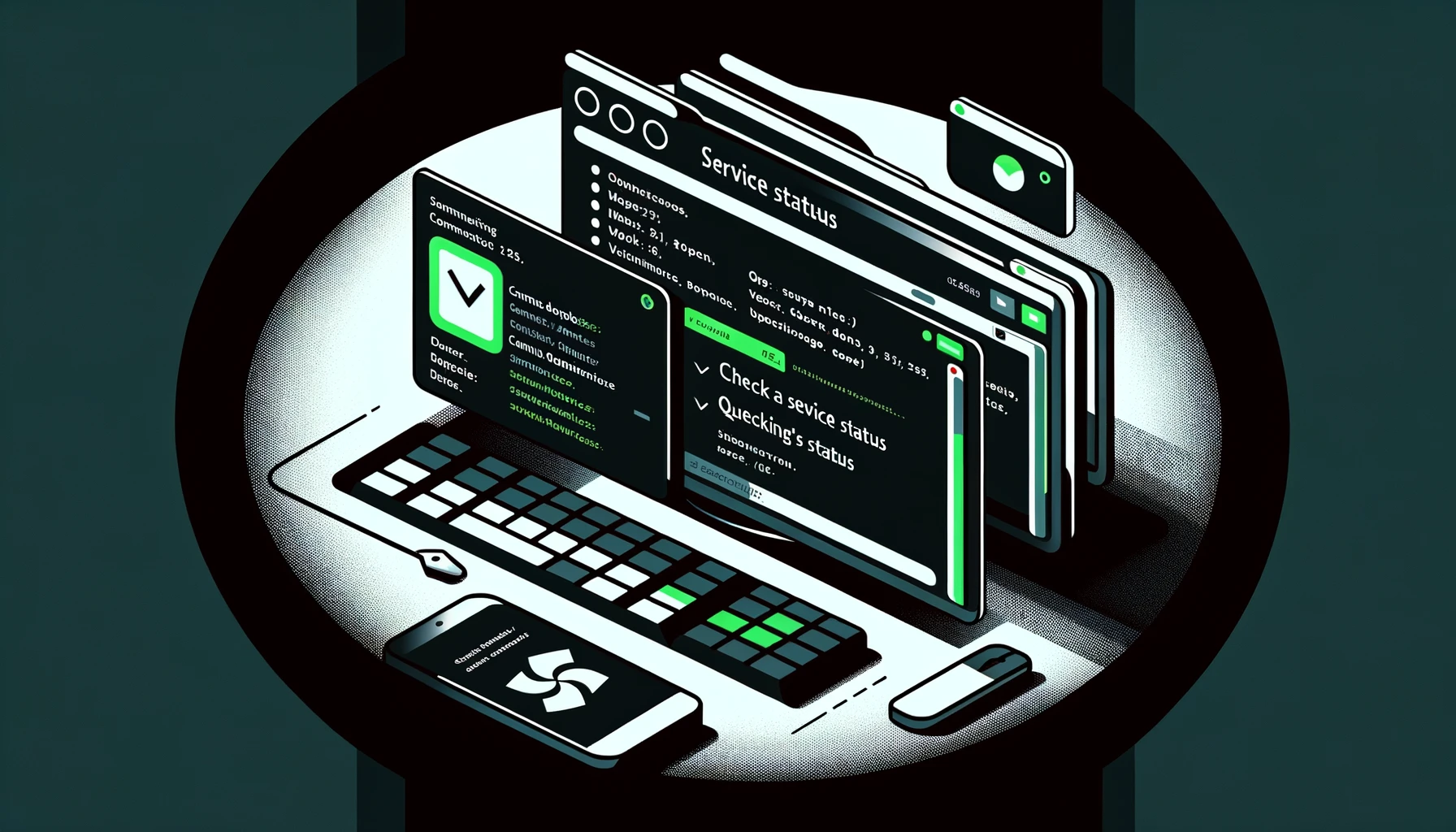En Windows, muchos servicios esenciales para el funcionamiento del sistema y las aplicaciones se ejecutan en segundo plano. Verificar el estado de estos servicios es importante para la administración del sistema y la resolución de problemas. Aunque hay métodos para verificar el estado del servicio utilizando la GUI, verificar directamente desde el símbolo del sistema permite un acceso más rápido a la información. Este artículo proporciona una explicación detallada sobre cómo verificar el estado de los servicios utilizando el símbolo del sistema de Windows.
Comandos para verificar el estado del servicio
Para verificar el estado de los servicios desde el símbolo del sistema de Windows, puedes usar el comando sc o el comando net start. Estos comandos son parte de las herramientas de línea de comandos integradas en Windows y se utilizan para la gestión de servicios.
Usando el comando `sc`
El comando sc se utiliza para mostrar o cambiar la configuración y el estado de los servicios. El comando básico para verificar el estado de un servicio es el siguiente:
sc query [Nombre del Servicio]El nombre del servicio especifica el nombre real del servicio. Por ejemplo, para verificar el estado del servicio de Actualización de Windows, usarías el siguiente comando:
sc query wuauservEjecutar este comando muestra detalles sobre el servicio, como su nombre, nombre para mostrar, estado (por ejemplo, RUNNING, STOPPED) y códigos de error específicos del servicio.
Usando el comando `net start`
El comando net start se utiliza para mostrar una lista de los servicios que se están ejecutando actualmente. En lugar de verificar directamente el estado de un servicio específico, enumera todos los servicios que están funcionando actualmente.
net startEjecutar este comando mostrará una lista de todos los servicios que están funcionando actualmente en el sistema. Si un servicio específico está incluido en la lista, está funcionando. Si no está incluido, el servicio está detenido o no iniciado.
Utilizando estos comandos, puedes gestionar de manera eficiente los servicios de Windows desde la línea de comandos.
Comandos comúnmente utilizados para la verificación del estado de servicios
Cuando gestionas o solucionas problemas en Windows, puede que necesites frecuentemente verificar el estado de servicios específicos. A continuación, se muestran ejemplos de comandos para verificar el estado de servicios comúnmente utilizados.
Servicio de Actualización de Windows (wuauserv)
El servicio de Actualización de Windows gestiona las actualizaciones para Windows. Para verificar el estado de este servicio, usa el siguiente comando:
sc query wuauservServicio de Escritorio Remoto (TermService)
Este servicio se utiliza para acceder a otros ordenadores mediante el Escritorio Remoto. Para verificar el estado de este servicio, ejecuta el siguiente comando:
sc query TermServiceServicio de Cola de Impresión (Spooler)
El servicio de Cola de Impresión gestiona los trabajos de impresión y los envía a la impresora. Para verificar este servicio, usa el siguiente comando:
sc query SpoolerServicio Cliente DHCP (Dhcp)
El servicio DHCP proporciona la función de asignar direcciones IP automáticamente en la red. El comando para verificar el estado de este servicio es el siguiente:
sc query DhcpServicio de Firewall de Windows (MpsSvc)
El Firewall de Windows es un servicio que protege el ordenador de accesos no autorizados. Para verificar el estado de este servicio, introduce lo siguiente:
sc query MpsSvcEstos comandos te permiten verificar fácilmente si un servicio específico está funcionando o detenido actualmente. Dependiendo del estado del servicio, se pueden realizar acciones apropiadas o cambios de configuración.
Comandos para iniciar y detener servicios

Usar el símbolo del sistema de Windows para iniciar o detener servicios es una de las operaciones básicas en la administración del sistema. A continuación, introducimos comandos para gestionar servicios de manera efectiva.
Comandos para iniciar un servicio
Para iniciar un servicio, usa el comando net start o el comando sc start. Puedes especificar el nombre del servicio para iniciar un servicio en particular.
net start [Nombre del Servicio]O
sc start [Nombre del Servicio]Por ejemplo, para iniciar el servicio de Escritorio Remoto, harías lo siguiente:
net start TermServiceO
sc start TermServiceComandos para detener un servicio
Para detener un servicio, usa el comando net stop o el comando sc stop. Puedes especificar el nombre del servicio para detener un servicio en particular.
net stop [Nombre del Servicio]O
sc stop [Nombre del Servicio]Por ejemplo, para detener el servicio de Cola de Impresión, usa el siguiente comando:
net stop SpoolerO
sc stop SpoolerComandos para reiniciar un servicio
Si necesitas reiniciar un servicio, ejecuta los comandos para detener y luego iniciar el servicio en secuencia. Esto es a menudo necesario para aplicar cambios de configuración o solucionar problemas.
net stop [Nombre del Servicio] && net start [Nombre del Servicio]O
sc stop [Nombre del Servicio] && sc start [Nombre del Servicio]El uso adecuado de estos comandos permite una gestión eficiente del sistema y la resolución de problemas en sistemas Windows.
Ejemplos de resolución de problemas con el símbolo del sistema
Esta sección describe escenarios comunes de resolución de problemas que podrías encontrar mientras operas Windows y cómo puedes usar el símbolo del sistema para resolverlos.
Solución de problemas de una impresora que no funciona
Si una impresora en Windows no funciona como se espera, verificar y, si es necesario, reiniciar el servicio de Cola de Impresión puede resolver el problema.
- Verifica el estado del servicio de Cola de Impresión:
sc query Spooler. Si el estado no es “RUNNING”, el servicio puede estar detenido. - Reinicia el servicio de Cola de Impresión:
net stop Spooler && net start Spooler
Este comando detiene y luego reinicia el servicio de Cola de Impresión, lo que puede resolver problemas temporales relacionados con la impresora.
Solución de problemas de conexión a Internet
Si hay problemas con la conexión a internet, verificar y reiniciar el servicio Cliente DHCP para intentar la reasignación de la dirección IP puede ser efectivo.
- Verifica el estado del servicio Cliente DHCP:
sc query Dhcp. Si el servicio está detenido, puede que no esté asignando direcciones IP correctamente. - Reinicia el servicio Cliente DHCP:
net stop Dhcp && net start Dhcp
Esta acción puede provocar que el sistema adquiera una nueva dirección IP del servidor DHCP, resolviendo potencialmente problemas de conexión.
Conclusión
Usar el símbolo del sistema para gestionar los servicios de Windows es una habilidad poderosa para los administradores de sistemas y usuarios avanzados. Entender cómo verificar el estado, iniciar, detener y reiniciar servicios permite la resolución rápida de muchos problemas comunes. Los comandos introducidos en este artículo sirven como una base para operar y solucionar problemas en Windows, y pueden ayudar en gran medida en la gestión eficiente del sistema. Utiliza estos comandos para mejorar tus capacidades de administración del sistema.